Edge浏览器自动打开Office文件?一招教你彻底关闭!
引言:被自动打开功能困扰的日与夜
在使用Microsoft Edge浏览器时,你是否遇到过这样的场景:点击一个看似普通的链接,浏览器却突然弹出Word文档或Excel表格的编辑界面?这种”智能”的自动打开功能虽然初衷是方便用户预览文件,但在实际使用中却常常成为效率杀手——特别是当需要批量下载文件或处理特殊格式时,频繁的自动跳转会严重打断工作流程。本文将深度解析Edge浏览器自动打开Office文件的机制,并提供经过验证的解决方案,助你彻底告别这个恼人的功能。
问题溯源:为什么Edge要自动打开Office文件?
要理解这个问题的根源,我们需要从Edge浏览器的设计逻辑说起。作为微软生态的重要一环,Edge深度整合了Office Online服务,当检测到用户访问Office文件时,浏览器会默认调用内置的Office Web Viewer进行在线预览。这种设计对于普通用户确实存在便利性:
即时预览体验:无需安装本地Office软件即可查看文档内容
云端协作支持:与OneDrive等服务的无缝衔接
安全防护机制:避免直接下载潜在风险文件
然而在技术场景下,这种”贴心”设计却暴露出明显短板:
开发测试干扰:前端工程师调试文件下载功能时,自动预览会阻断正常测试流程
批量处理障碍:下载多个Office文件时需手动关闭每个预览窗口
版本兼容问题:在线预览可能与本地Office版本存在格式差异
核心解决方案:四步关闭自动打开机制
第一步:进入设置主界面
启动Edge浏览器后,定位到右上角三个水平点的菜单按钮
鼠标悬停时会显示工具提示”设置及其他”,点击展开功能菜单
在下拉列表中选择设置选项(或直接使用快捷键Alt+F后按S键)
第二步:定位下载设置模块
进入设置界面后,左侧导航栏默认显示”启动时”选项卡
点击左侧菜单底部的下载选项(图标为向下箭头加横线)
此时右侧主界面会刷新显示文件下载相关配置
第三步:精准定位目标开关
在下载设置页面向下滚动,找到内容类型处理区域
定位到”在浏览器中打开Office文件”选项条目
注意观察右侧的开关状态,默认显示为蓝色开启状态
第四步:执行关闭操作
单击开关按钮,当颜色变为灰色时表示功能已禁用
关闭设置标签页使配置生效(或按Ctrl+W快捷键)
测试验证:访问任意Office文件链接,应触发下载而非预览
深度配置:进阶设置技巧
方案A:按文件类型精细化管理
在内容类型处理区域,点击”管理内容类型”可展开高级设置:
添加自定义MIME类型(如.docm宏文件)
为不同格式设置独立处理方式
配置例外网站白名单
方案B:彻底禁用所有预览功能
对于需要完全接管文件处理的开发者,可通过以下步骤实现:
地址栏输入edge://flags进入实验功能页面
搜索”Office Viewer”
将相关实验性功能设置为”Disabled”
重启浏览器使配置生效
异常处理:常见问题解决方案
问题1:设置后仍自动打开
可能原因:
组策略限制(企业版用户)
扩展程序冲突
同步设置覆盖
解决步骤:
检查是否有管理员策略限制(运行gpedit.msc查看)
在无痕模式下测试
暂时禁用所有扩展排查冲突
问题2:关闭后无法下载
现象描述:点击链接无任何反应
解决方案:
检查下载保存路径权限
清除浏览器缓存(Ctrl+Shift+Del)
重置下载设置到默认状态
扩展应用:其他文件类型的处理技巧
PDF文件处理
安装专业PDF阅读器后
在设置→下载中修改PDF处理方式为”始终询问”
可选配置”始终在Adobe Reader中打开”
压缩包处理
安装7-Zip等解压工具
在设置→下载中关联.zip/.rar格式
启用”下载前询问保存位置”
版本适配指南:不同Edge版本的差异
| Edge版本 | 操作路径差异 | 特殊说明 |
|---|---|---|
| 113及以下版本 | 设置→高级→下载设置 | 无内容类型管理选项 |
| 114-120版本 | 设置→下载→内容类型处理 | 新增实验性功能开关 |
| 121+版本 | 设置→下载→管理内容类型 | 支持正则表达式匹配 |
版本检测方法:
地址栏输入edge://settings/help
查看当前版本号及更新通道
最佳实践建议
开发环境配置:
关闭所有自动预览功能
设置默认下载路径为专用文件夹
启用”下载前询问每个文件”选项
企业级部署:
# 通过组策略批量配置
Set-ItemProperty -Path "HKCU:SoftwarePoliciesMicrosoftEdge" -Name "OfficeViewerEnabled" -Value 0
跨平台同步:
在edge://settings/profiles中关闭同步功能
避免不同设备间设置冲突
结语:让浏览器回归工具本质
通过本文的系统化配置,你已成功夺回对Edge浏览器的完全控制权。这些设置不仅解决了Office文件自动打开的困扰,更为构建高效的工作环境奠定了基础。值得注意的是,微软正在通过Edge 120+版本逐步引入更细粒度的控制选项,建议保持浏览器更新以获取最新功能。如果你在操作过程中遇到特殊场景,欢迎在评论区分享,我们将持续完善这篇技术指南。
技术进步不应以牺牲用户控制权为代价,掌握这些配置技巧,让你的数字工具真正成为效率的延伸而非阻碍。










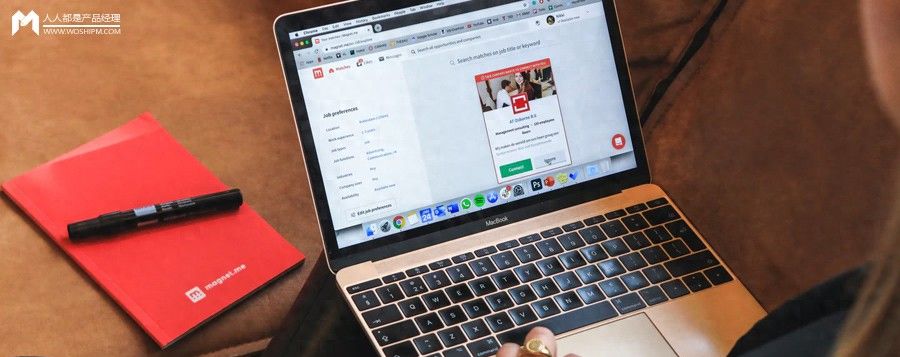














暂无评论内容